Microsoft Teams, plateforme collaborative de visioconférence, intègre depuis mai 2021 une nouvelle fonctionnalité dédiée à l’organisation de webinaires.
Dans cet article de blog, nous faisons le tour d’horizon de cette fonctionnalité, et notamment de ses avantages. Nous vous expliquons également comment créer un webinaire sur Teams et nous vous donnons quelques astuces pour rendre vos événements interactifs et captivants.
Webinaire : de quoi s’agit-il ?
Un webinaire, mot-valise rassemblant « web » et « séminaire », désigne une conférence ou une réunion qui a lieu sur internet et en temps réel — par exemple, pour une formation synchrone.
À but collaboratif ou instructif, le séminaire à distance se déroule généralement de la manière suivante. Un ou plusieurs animateurs présentent un PowerPoint, partagent des documents et ponctuent le webinaire d’activités et de sessions de questions-réponses afin d’impliquer leur audience.
Les participants s’inscrivent au séminaire web — gratuit ou payant — et y accèdent grâce à un lien. Ils peuvent participer à la réunion ou consulter un enregistrement de celle-ci quand ils le souhaitent.
Il existe de nombreux logiciels permettant d’organiser des webinaires. Microsoft Teams, plateforme de visioconférence, fait partie des multiples solutions à votre disposition.
Avantages d’utiliser Microsoft Teams pour son webinaire
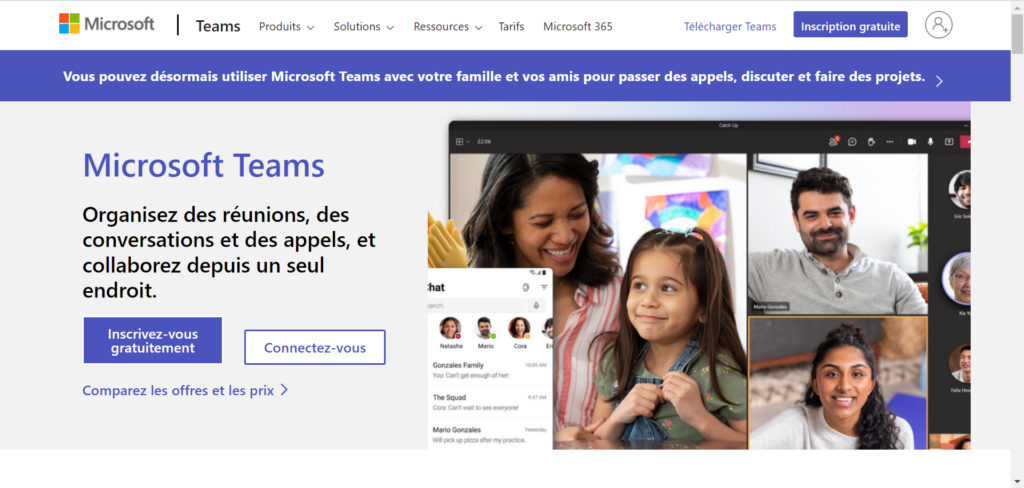
Microsoft Teams fait partie de la suite Microsoft 365 et intègre désormais l’organisation de webinaires à sa palette de fonctionnalités.
Le premier point fort de cette application, c’est qu’elle est très complète. Inutile de jongler entre différents logiciels pour envoyer un message à un collaborateur, programmer des réunions ou créer des webinaires de formation professionnelle. Tout est rassemblé au même endroit.
Microsoft Teams, spécifiquement pour un webinaire, compte de nombreux avantages.
En voici quelques-uns :
- Jusqu’à 1000 participants, et même 10 000 en visualisation seule,
- Pages d’inscription personnalisées,
- Suivi des inscriptions,
- Partage de documents,
- Outils interactifs (tableau blanc, sondage),
- Groupes de travail,
- Modes de présentateur originaux,
- PowerPoint Live,
- Enregistrement,
- Rapports d’analyse (durée de connexion des participants, etc.).
En résumé, la fonction webinaire de Teams vous permet non seulement de présenter un séminaire en ligne, mais aussi de l’organiser et d’obtenir des informations importantes sur la session.
Avant de vous lancer, vérifiez que votre abonnement Teams comprend l’organisation de webinaires. C’est notamment le cas de Microsoft 365 Business Standard, à partir de 10,50 € par utilisateur et par mois.
Réalisez facilement le montage vidéo de vos webinaires Teams avec Camtasia !
Téléchargez la version d’essai gratuite de Camtasia pour créer votre vidéo : de l’enregistrement d’écran au montage, tout devient facile !
Comment créer un webinaire sur Teams : les étapes
Pour créer un séminaire en ligne à l’aide de Microsoft Teams, suivez les étapes suivantes :
- Ouvrez le logiciel et allez dans l’onglet « Calendrier »,
- Cliquez sur la flèche à côté de « Nouvelle réunion » et sélectionnez « Webinaire »,
- Remplissez les champs qui apparaissent (titre, présentateur, date et horaires, etc.),
- Choisissez votre audience (public ou votre organisation seulement),
- Cliquez sur « Formulaire d’inscription » dans l’encadré en haut de la page,
- Renseignez les champs et personnalisez la partie à remplir par les participants,
- Enregistrez et copiez le lien d’inscription pour le partager,
- Vérifiez l’aperçu.
Le jour du webinaire, il vous suffit de rejoindre l’évènement directement depuis l’application Microsoft Teams. Les participants patientent dans la salle d’attente, ce qui vous laisse le temps de tester votre équipement.
Nos conseils pour un webinaire réussi
Avant le webinaire
Un webinaire se prépare plusieurs semaines à l’avance ! Diapositives, script, ressources externes, activités, choix de la date, invitations : organiser ces événements demande du temps.
Vous devez aussi soigner le formulaire d’inscription et notamment la partie réservée aux participants du webinaire. Dans Microsoft Teams, vous pouvez même poser une question aux personnes qui s’inscrivent. C’est l’idéal pour connaître votre public et offrir un contenu plus cohérent.
De plus, n’oubliez pas de tester votre matériel avant votre webinaire sur Teams. Lisez une partie de votre script face à la caméra, pourquoi par avec un collaborateur ou un co-animateur. Familiarisez-vous également avec les fonctionnalités du logiciel (Live PowerPoint, modes de présentateur).
Dernière chose : envoyez un rappel aux inscrits avec la date et l’heure du webinaire sur Teams, ainsi que le lien de connexion !
Pendant le webinaire
Pendant la réunion, profitez de toutes les fonctionnalités offertes par Microsoft Teams pour vos webinaires. Cela vous permet de proposer une présentation dynamique et d’impliquer votre audience.
Par exemple :
PowerPoint Live. Alors que vous naviguez d’une fenêtre à l’autre, les participants, eux, ne voient que votre présentation. De plus, vos notes se trouvent juste à côté des diapositives, vous facilitant la tâche.
Sondages. Engagez les participants en leur demandant leur avis — même s’ils sont nombreux — grâce à des sondages.
Tableau blanc et sous-groupes. Dans de petits groupes, ces fonctionnalités permettent aux participants de mettre en pratique leurs connaissances. Ceux-ci peuvent partager leurs idées pour faire avancer la discussion.
Conversation. Activez le chat et répondez aux questions qui arrivent, petit à petit ou après la conclusion. Vous pouvez aussi demander aux participants de réagir grâce à des émoticônes.
Pour tous vos webinaires sur Teams, il convient de laisser du temps pour une ou plusieurs sessions de Q & A. Afin que tout se déroule au mieux, expliquez à vos interlocuteurs les règles de prise de parole (quand ? Comment ?).
Réalisez facilement le montage vidéo de vos webinaires Teams avec Camtasia !
Téléchargez la version d’essai gratuite de Camtasia pour créer votre vidéo : de l’enregistrement d’écran au montage, tout devient facile !
Après le webinaire
Certaines personnes préfèrent accéder au contenu d’un webinaire ultérieurement plutôt que d’y assister en temps réel — pour des questions d’emploi du temps par exemple.
C’est pourquoi il est important d’enregistrer votre webinaire afin de le partager sur votre site ou sur vos réseaux sociaux, ou encore sur la messagerie interne de votre entreprise.
Afin de partager un contenu de qualité, vous pouvez même réaliser un montage vidéo de votre webinaire Teams.
Le logiciel Camtasia de TechSmith permet non seulement d’enregistrer votre écran pendant le webinaire, mais également d’améliorer la vidéo obtenue. Si vous possédez déjà un enregistrement Teams, vous pouvez tout simplement importer ce contenu sur Camtasia.

Vous pouvez ensuite :
- Supprimer une partie moins essentielle du webinaire,
- Créer une introduction avec un titre et votre logo,
- Ajouter des annotations et des transitions,
- Terminer par une page de remerciements,
- Intégrer un questionnaire ou inviter les participants à commenter la vidéo.
Avec Camtasia, vous pouvez également extraire une partie de la vidéo afin de l’utiliser pour un autre projet.
Pour finir, n’oubliez pas de télécharger le rapport de présence de votre webinaire sur Teams. Pour cela, retournez dans le calendrier et double-cliquez sur l’événement, puis allez dans l’onglet « Participation ».
Cette étape est indispensable si vous souhaitez améliorer vos prochains webinaires, avec un contenu encore plus qualitatif et adapté à l’audience que vous ciblez. Vous pouvez aussi, plus directement, demander l’avis des participants après la rencontre virtuelle.
Réalisez facilement le montage vidéo de vos webinaires Teams avec Camtasia !
Téléchargez la version d’essai gratuite de Camtasia pour créer votre vidéo : de l’enregistrement d’écran au montage, tout devient facile !





